Illustrator制作马赛克效果的艺术字教程(8)
文章来源于 活力盒子,感谢作者 心肝儿 给我们带来经精彩的文章!设计教程/矢量教程/Illustrator教程2013-08-12
步骤5 选择所有的那些5px星星形状,组合它们(Control-G),选择这个组,改变混合模式为柔和光。 9.重新设置整个文本效果的尺寸 首先,进入编辑首选项一般(Control-K),确保规模线条效果框被选中。接下来,侧重于图层
步骤5
选择所有的那些5px星星形状,组合它们(Control-G),选择这个组,改变混合模式为柔和光。
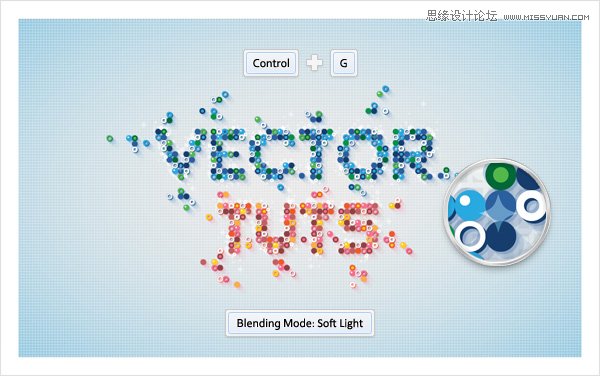
9.重新设置整个文本效果的尺寸
首先,进入编辑>首选项>一般(Control-K),确保规模线条&效果框被选中。接下来,侧重于图层,给2px星星形状组解锁。选择选择工具(V),选择所有制作文本的形状,打开转换面板(窗口>转换 )。确保约束宽度和高度比例按钮被选中,然后简单地在宽度和高度栏里输入一个更高或者更低的数字,来重新设置你整个文本效果的大小。
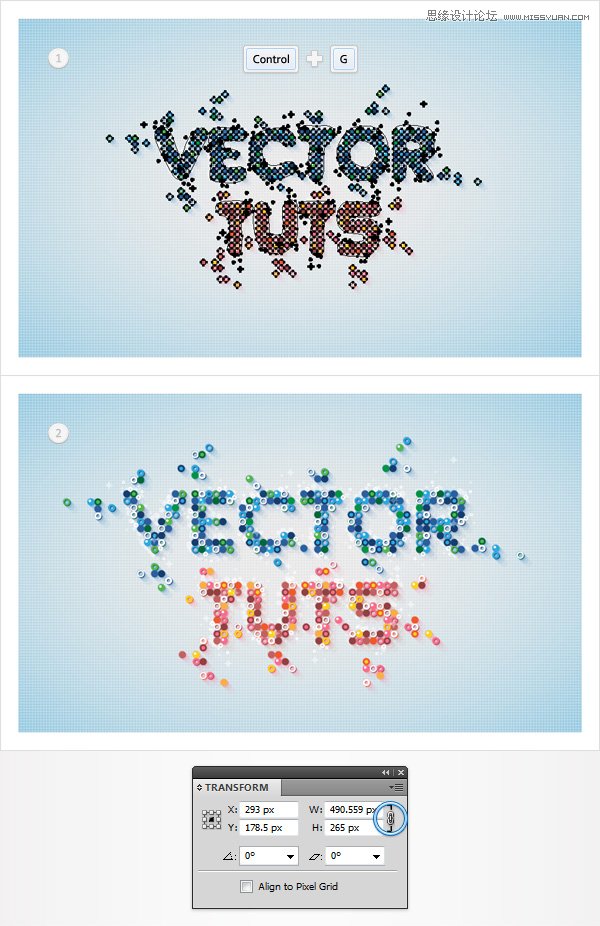
祝贺你!你完成了!
这是图像应该呈现的样子。假如我们对这整个文本只使用九个颜色,你可以很容易地重新给你的整个插图上色。请自由地使用你最喜欢的一套颜色。我希望你很享受这个教程,可以在你未来的项目设计上使用这些技巧。

 情非得已
情非得已
推荐文章
-
 Illustrator绘制扁平化风格的建筑图2020-03-19
Illustrator绘制扁平化风格的建筑图2020-03-19
-
 Illustrator制作扁平化风格的电视机2020-03-18
Illustrator制作扁平化风格的电视机2020-03-18
-
 Illustrator绘制渐变风格的建筑场景插画2020-03-12
Illustrator绘制渐变风格的建筑场景插画2020-03-12
-
 佩奇插画:用AI绘制卡通风格的小猪佩奇2019-02-26
佩奇插画:用AI绘制卡通风格的小猪佩奇2019-02-26
-
 插画设计:AI绘制复古风格的宇航员海报2019-01-24
插画设计:AI绘制复古风格的宇航员海报2019-01-24
-
 房屋插画:AI绘制圣诞节主题的房屋插画2019-01-21
房屋插画:AI绘制圣诞节主题的房屋插画2019-01-21
-
 圣诞插画:AI绘制简约风格圣诞节插画2019-01-21
圣诞插画:AI绘制简约风格圣诞节插画2019-01-21
-
 灯塔绘制:AI绘制的灯塔插画2019-01-21
灯塔绘制:AI绘制的灯塔插画2019-01-21
-
 时尚船锚:AI绘制鲜花装饰的船锚图标2019-01-18
时尚船锚:AI绘制鲜花装饰的船锚图标2019-01-18
-
 扁平宝箱图形:AI绘制游戏中常见的宝箱2019-01-18
扁平宝箱图形:AI绘制游戏中常见的宝箱2019-01-18
热门文章
-
 Illustrator制作复古风格的邮票效果2021-03-10
Illustrator制作复古风格的邮票效果2021-03-10
-
 Illustrator制作复古风格的邮票效果
相关文章2112021-03-10
Illustrator制作复古风格的邮票效果
相关文章2112021-03-10
-
 Illustrator设计简洁的乒乓球主题页面
相关文章8532020-09-28
Illustrator设计简洁的乒乓球主题页面
相关文章8532020-09-28
-
 Illustrator绘制扁平化风格的室内效果图
相关文章15042020-03-19
Illustrator绘制扁平化风格的室内效果图
相关文章15042020-03-19
-
 Illustrator绘制扁平化风格的建筑图
相关文章7132020-03-19
Illustrator绘制扁平化风格的建筑图
相关文章7132020-03-19
-
 Illustrator快速的设计复杂的箭头
相关文章2542020-03-19
Illustrator快速的设计复杂的箭头
相关文章2542020-03-19
-
 Illustrator设计紫色立体效果的企业LOGO
相关文章9252020-03-19
Illustrator设计紫色立体效果的企业LOGO
相关文章9252020-03-19
-
 Illustrator制作卡通风格的法国建筑图
相关文章6122020-03-18
Illustrator制作卡通风格的法国建筑图
相关文章6122020-03-18
-
 Illustrator绘制以手为装饰的字体海报
相关文章2722020-03-18
Illustrator绘制以手为装饰的字体海报
相关文章2722020-03-18
